הרבה אנשים שמתקינים את Windows Server 2008לראשונה, כולל גירסאות 32 סיביות וגרסאות 64 סיביות, מוצאים שהיא נשללת מהפרח הגרפי. בפוסט זה נספר לכם כיצד להפעיל את Windows Aero בשרת 2008.
עבור אל כלי ניהול מתפריט התחל ובחר מנהל שרת.

לחץ על תכונות בניהול שרת ובחר הוסף תכונות.
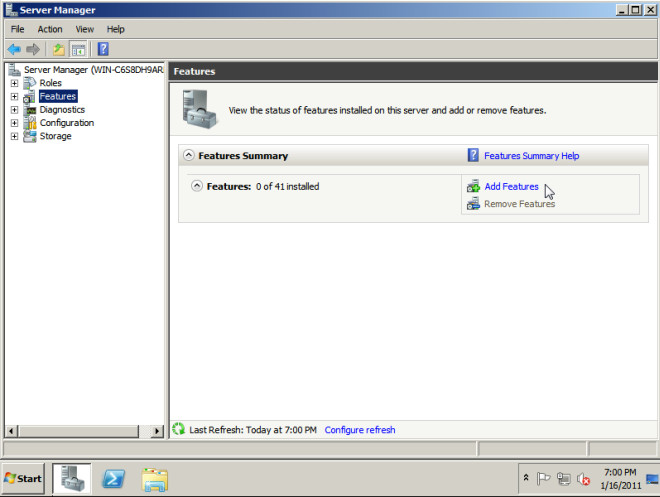
בחר שיפור שולחן העבודה מהתפריט ולחץ על הבא. אתה יכול גם לבחור בתכונות אחרות הרצויות להוסיף מקטע זה, למשל. מסגרת נטו 3.5.1.
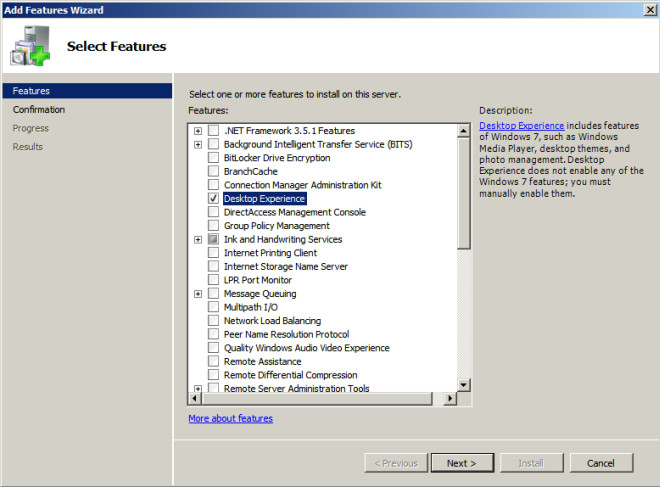
פעולה זו תתקין את התכונות / ים הרצויות ותבקש הפעלה מחדש של המערכת לתצורות.
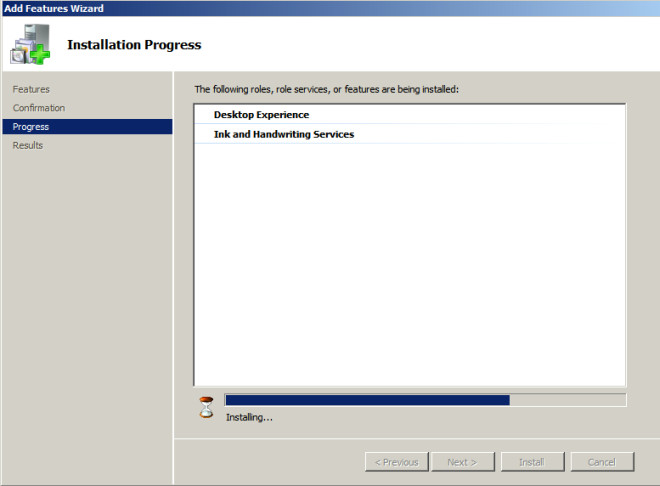
העדכונים שנבחרו יותקנו ב- Server 2008 לאחר ההפעלה מחדש.
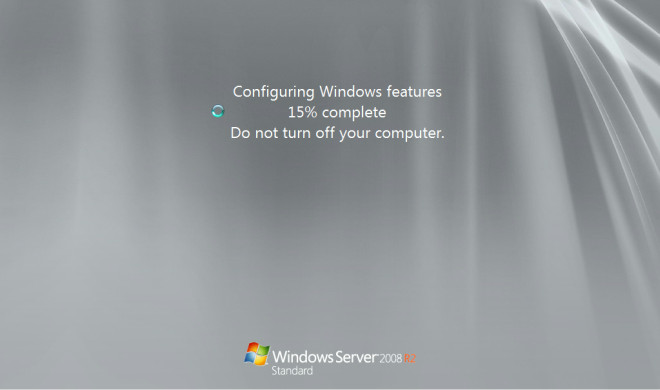
לאחר מכן בחר בכלי מנהל מערכת מתפריט ההתחלה ולחץ על שירותים.
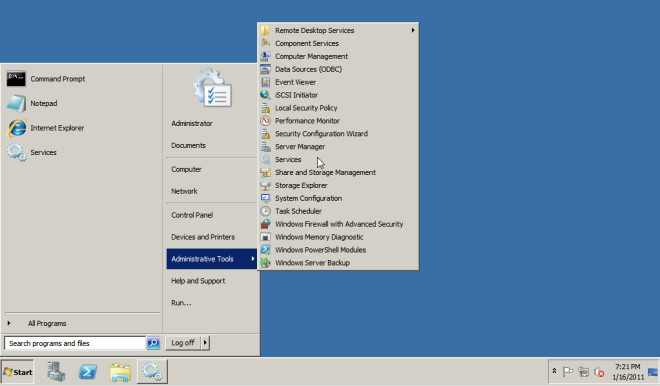
תחת חלון שירותים, לחץ על ערכות נושא ובחר מאפיינים.
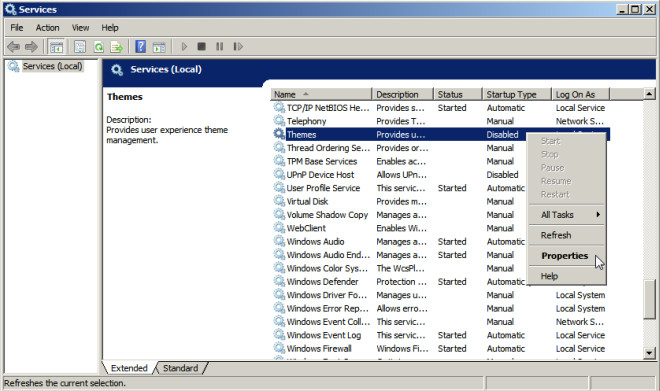
מתוך מאפיינים, בחר אוטומטית מהכרטיסייה כללי ולחץ על אישור. עלינו לעשות זאת מכיוון שהנושאים, כברירת מחדל, מושבתים.
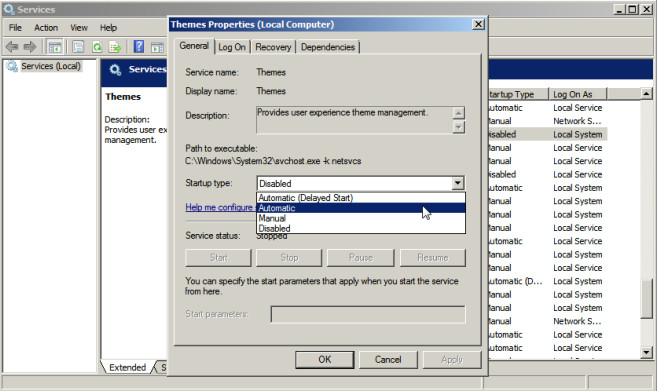
לחץ באמצעות לחצן העכבר הימני על ערכות הנושא ובחר התחל. זה יאפשר לך להפעיל את Aero ב- Server 2008.
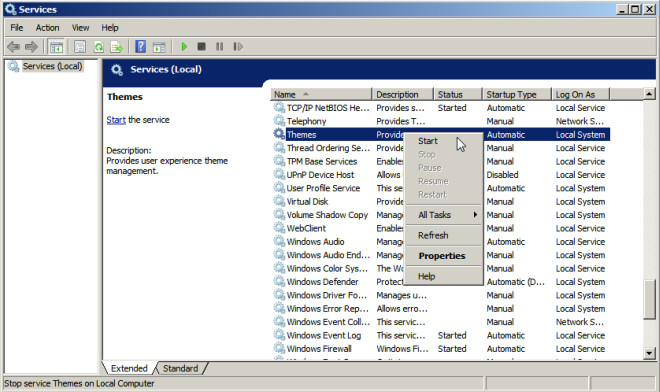
לחץ באמצעות לחצן העכבר הימני על שולחן העבודה ובחר התאמה אישית. לאחר מכן בחר ערכת נושא של Windows 7 בראש התפריט (הערה: אל תבחר את העיצוב הבסיסי של Windows 7 אם ברצונך להשיג את אפקט Aero Glass).
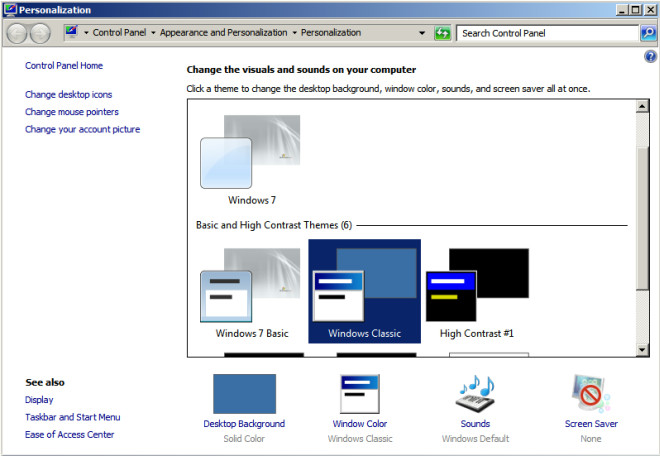
זה יאפשר את אפקט Aero Glass על שלךWindows Server 2008 R2. ניתן להחיל את אותו נוהל להפעלת Aero בגירסת Server 2008 x86 (32 סיביות), אולם, בניגוד ל- R2, הוא יאפשר לך להפעיל את ערכת העיצוב בסגנון Vista.
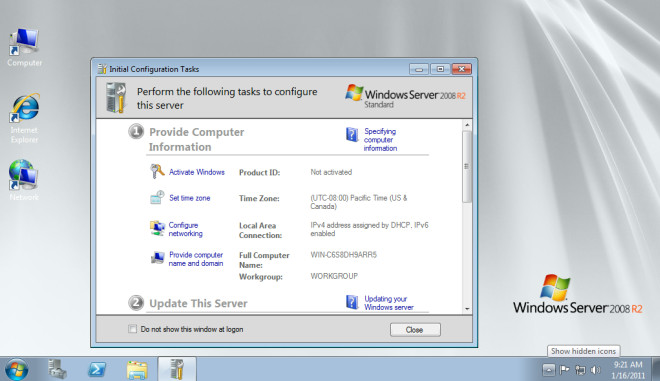













הערות